Creazione di un sito Web di directory per WordPress in 4 semplici passaggi
Pubblicato: 2023-04-13Stai cercando un modo per elencare tutti i tuoi membri paganti registrati o fornitori di servizi selezionati nel tuo settore sul tuo sito WordPress? Crea un sito Web di directory!
Un sito Web di directory è utile per molti scopi, tra cui elencare gli utenti registrati o mostrare esperti noti nel tuo settore in modo che il tuo pubblico possa raggiungerli rapidamente per trovare soluzioni. Tuttavia, con la funzionalità predefinita di WordPress, la creazione di un sito Web di directory completo può essere impegnativa.
In questo articolo, ti mostreremo passo dopo passo come creare un sito Web di directory utilizzando il plug-in Profile Builder Pro.
Che cos'è un sito Web di directory?
Prima di iniziare a creare un sito Web di directory, è importante capire cos'è e come funziona.
Un sito Web di directory è essenzialmente un catalogo online che elenca diverse aziende del tuo settore o persone che si sono iscritte al piano di abbonamento del tuo marchio.
Ad esempio, se gestisci un sito di abbonamento, puoi impostare una pagina di "directory dei membri" che elenchi tutti gli utenti che si sono iscritti al piano di abbonamento. Ciò consente ai membri di trovarsi facilmente e avviare conversazioni su argomenti di interesse comune.
Allo stesso modo, puoi creare un sito Web di directory professionale elencando tutte le attività di ristorazione nella tua zona o creando un elenco di tutti gli agenti immobiliari all'interno di una determinata area.
Ecco alcuni degli esempi più popolari di siti Web di directory:
- Pagine Gialle. Yellow Pages è un sito Web di directory dedicato all'elenco di aziende di diversi settori tra cui cibo e salute, riparazioni automobilistiche e negozi di alimentari. Questo aiuta gli utenti a trovare rapidamente le attività commerciali giuste nella loro località.
- eLocale. eLocal è un altro sito Web di directory volto ad aiutare migliaia di utenti a connettersi con le imprese locali nella loro zona. Consente agli utenti di cercare i servizi richiesti con il loro codice postale univoco in modo che le persone visualizzino solo le attività o le soluzioni locali a loro vicine.
- Guaire. Yelp è un sito Web di directory gratuito progettato per mettere in contatto i clienti con le aziende. È progettato per le aziende che desiderano entrare in contatto con più clienti e ampliare la propria base di clienti.
Casi d'uso del sito Web della directory
La cosa grandiosa dei siti Web di directory è che hanno molti utili casi d'uso nella vita reale. Diamo un'occhiata più da vicino ad alcuni di questi:
- Sito catalogo prodotti. Un negozio di alimentari o un marchio online può elencare tutti i prodotti disponibili su un sito Web di directory. Ciò consente ai clienti di esaminare tutte le opzioni di prodotto e confrontarle prima di acquistare dal negozio. È anche un ottimo modo per migliorare la visibilità del prodotto e aiuta a mostrare in modo professionale l'intero catalogo prodotti del tuo marchio.
- Elenco attività commerciali. Analogamente a siti Web come Pagine gialle o eLocal, i siti Web di directory vengono utilizzati anche per elencare le aziende che offrono un'ampia gamma di soluzioni. Ad esempio, puoi creare un sito di directory che elenchi le aziende del settore automobilistico o del settore medico e sanitario.
- Elenco dei membri o degli abbonati. Se gestisci un'attività di abbonamento online, la creazione di un sito Web di directory può essere un ottimo modo per offrire esclusività ai tuoi abbonati. Ad esempio, puoi elencare gli utenti che hanno acquistato il piano di abbonamento in una pagina separata "Elenco membri".
- Elenco dei ristoranti. Le persone possono consultare il tuo elenco di ristoranti e trovare il miglior ristorante nella loro zona. Puoi creare directory separate per tipi specifici di ristoranti, ad esempio una directory di ristoranti vegani .
- Elenco immobiliare. Una directory immobiliare è utile per elencare agenti immobiliari o case o appartamenti disponibili per la vendita o l'acquisto. Le persone che stanno cercando di acquistare una casa o vogliono cercare posti in affitto nella loro zona possono ordinare le opzioni disponibili utilizzando un sito web di directory immobiliari.
- Bacheche di lavoro. Le bacheche di lavoro sono un altro ottimo caso d'uso per i siti Web di directory. È essenzialmente un luogo in cui le persone in cerca di lavoro o gli esperti possono connettersi con i clienti in base alle loro capacità e competenze. I clienti o i marchi possono elencare i lavori in modo che le persone possano raggiungere e connettersi con le persone giuste in modo efficiente.
- Elenco dei professionisti. I siti Web di directory possono anche essere utilizzati per creare una directory di professionisti di un determinato settore o campo. Ad esempio, puoi creare una directory o un elenco di terapisti e addebitare una piccola quota per essere elencati sul tuo sito.
Come creare un sito Web di directory in WordPress
Profile Builder Pro è un plug-in per la registrazione e la gestione degli utenti di WordPress che consente di impostare moduli personalizzati e sostituire le pagine WordPress predefinite con pagine più ottimizzate.

Generatore di profili Pro
Il modo più semplice per creare un sito Web di directory WordPress.
Ottieni il plug-inOppure scarica la versione GRATUITA
Ti dà il pieno controllo sulla personalizzazione dell'aspetto delle pagine dell'account front-end del tuo sito WordPress. Puoi impostare rapidamente importanti pagine WordPress utilizzando codici brevi e scegliere uno stile di modulo utilizzando modelli predefiniti.
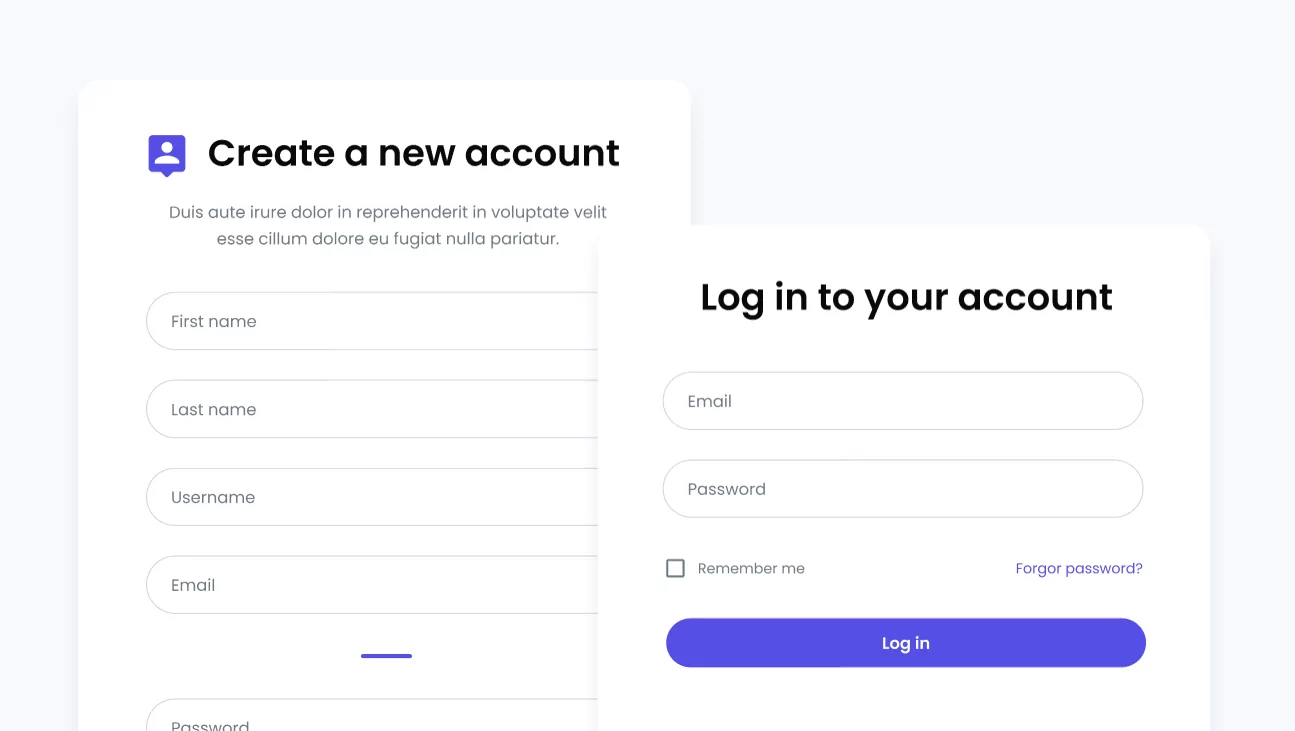
La parte migliore di Profile Builder Pro è che viene fornito con una vasta gamma di componenti aggiuntivi che ti consentono di estendere le funzionalità del plug-in principale. Sebbene il plug-in principale sia progettato per consentirti di trasformare le pagine del tuo account WordPress, puoi utilizzare il componente aggiuntivo Elenco utenti per creare una pagina di directory sul tuo sito.
Con il componente aggiuntivo Elenco utenti, hai accesso a modelli personalizzabili che ti consentono di elencare rapidamente utenti o membri in qualsiasi punto del tuo sito. Ciò rende facile per chiunque iniziare a creare directory dall'aspetto professionale utilizzando i temi di directory WordPress predefiniti.
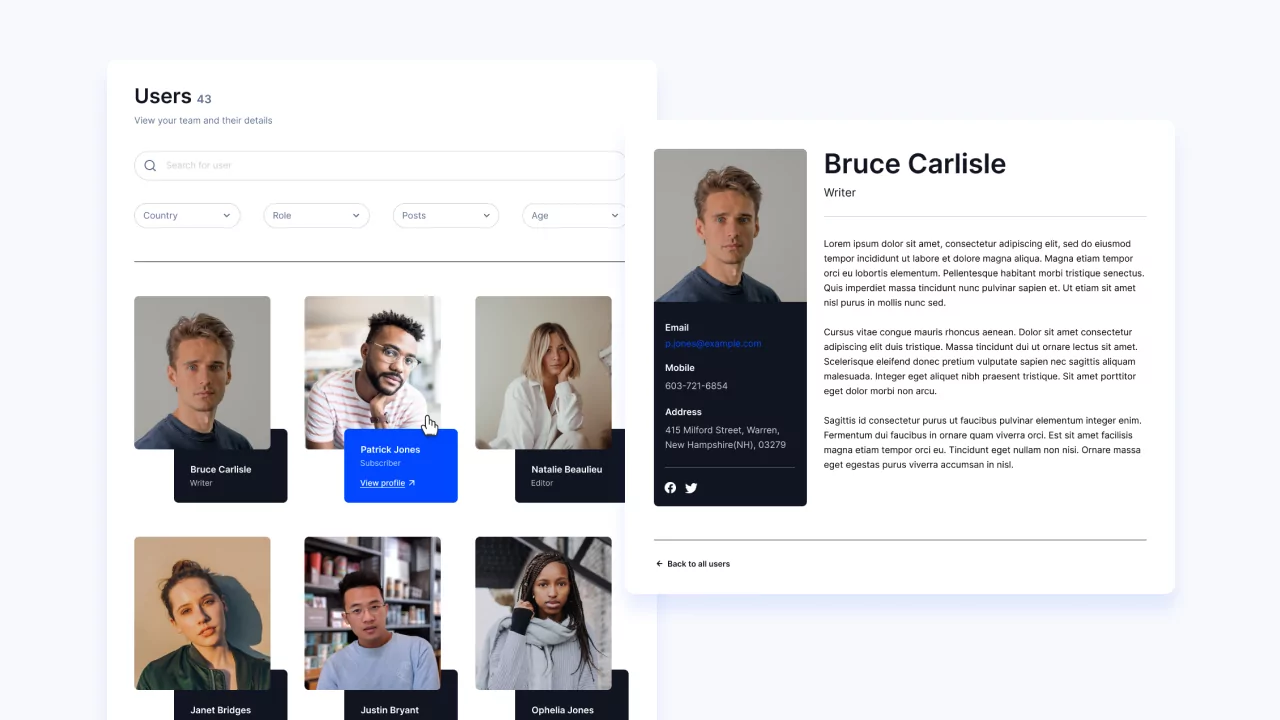
Hai anche la possibilità di creare elenchi o directory di più utenti sul tuo sito WordPress. Ad esempio, se crei una directory di professionisti, puoi elencare gli esperti di ciascun settore in una directory separata. Pertanto, i terapisti verranno elencati in una directory diversa da quella degli sviluppatori Web . In questo modo, è più facile gestire più gruppi di utenti sul tuo sito Web di directory di WordPress.

Inoltre, Profile Builder Pro con il componente aggiuntivo Elenco utenti ti consente di limitare gli elenchi degli utenti solo agli utenti che hanno effettuato l'accesso. Questo incoraggia le persone a registrarsi e crea spazio per il tuo marchio per offrire elenchi di utenti premium.
Passaggio n. 1: ottieni il plug-in Profile Builder Pro
Ottieni il plug-in Profile Builder Pro e installalo sul tuo sito WordPress. Per farlo, scegli il tuo piano preferito e, dopo l'acquisto, scaricalo dal tuo account su cozmoslabs.com.
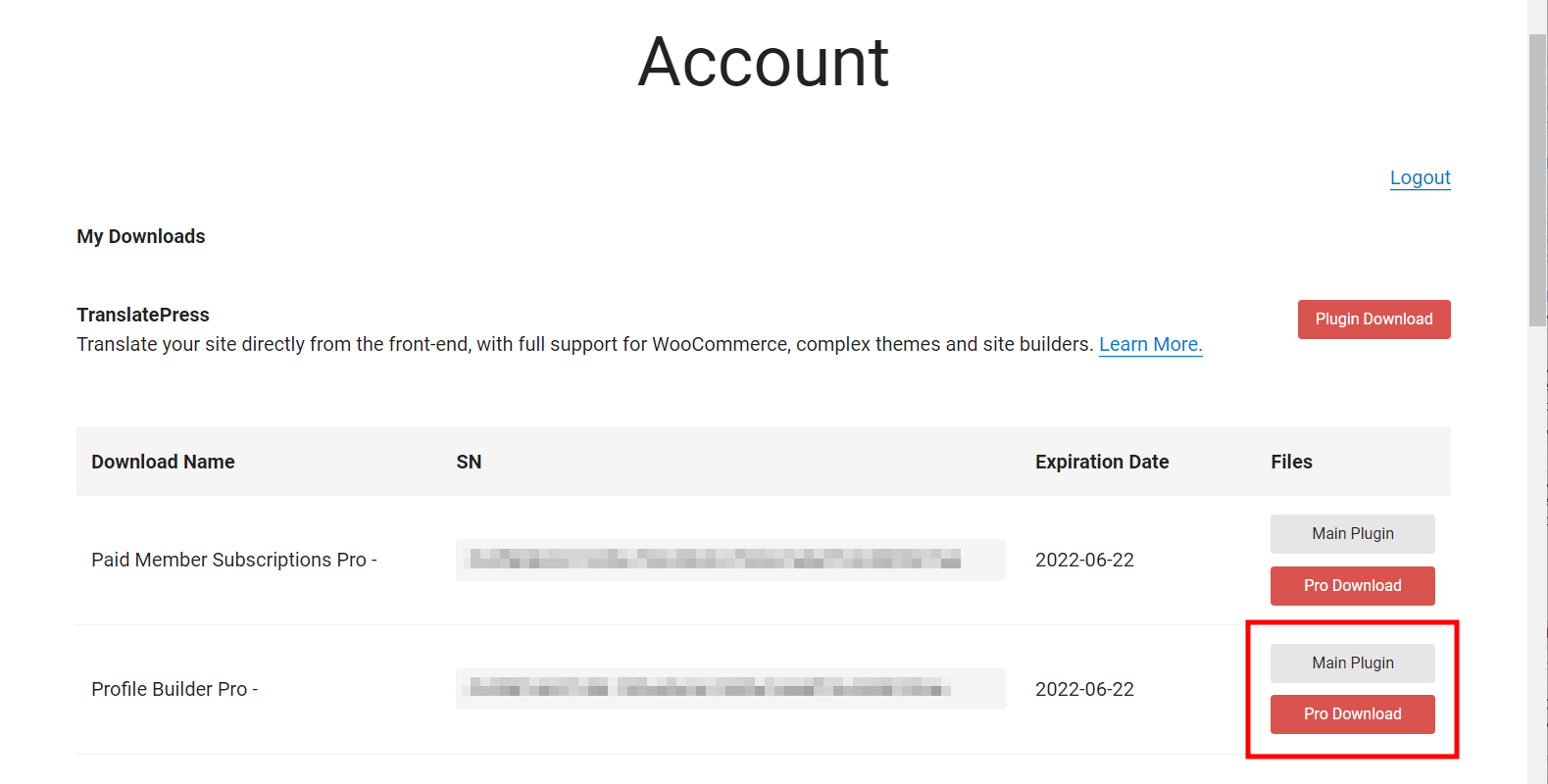
Quindi, vai su Plugin → Aggiungi nuovo dal pannello di amministrazione di WordPress e carica i file ZIP del plugin sul tuo sito. Tieni presente che avrai bisogno sia del plug-in principale che dell'estensione pro installati sul tuo sito.
Una volta installato il plug-in sul tuo sito WordPress, vai su Profile Builder → Registra versione e inserisci la chiave di licenza che ti è stata fornita al momento dell'acquisto. Puoi trovarlo anche nel tuo account.
Fare clic sul pulsante Attiva licenza per continuare.
Passaggio n. 2: crea un nuovo elenco di utenti
Con il plug-in Profile Builder Pro installato e attivato sul tuo sito, è ora di iniziare a configurare un nuovo elenco di utenti. Inizia abilitando il componente aggiuntivo Lisiting utente andando su Profile Builder → Componenti aggiuntivi e attivandolo.
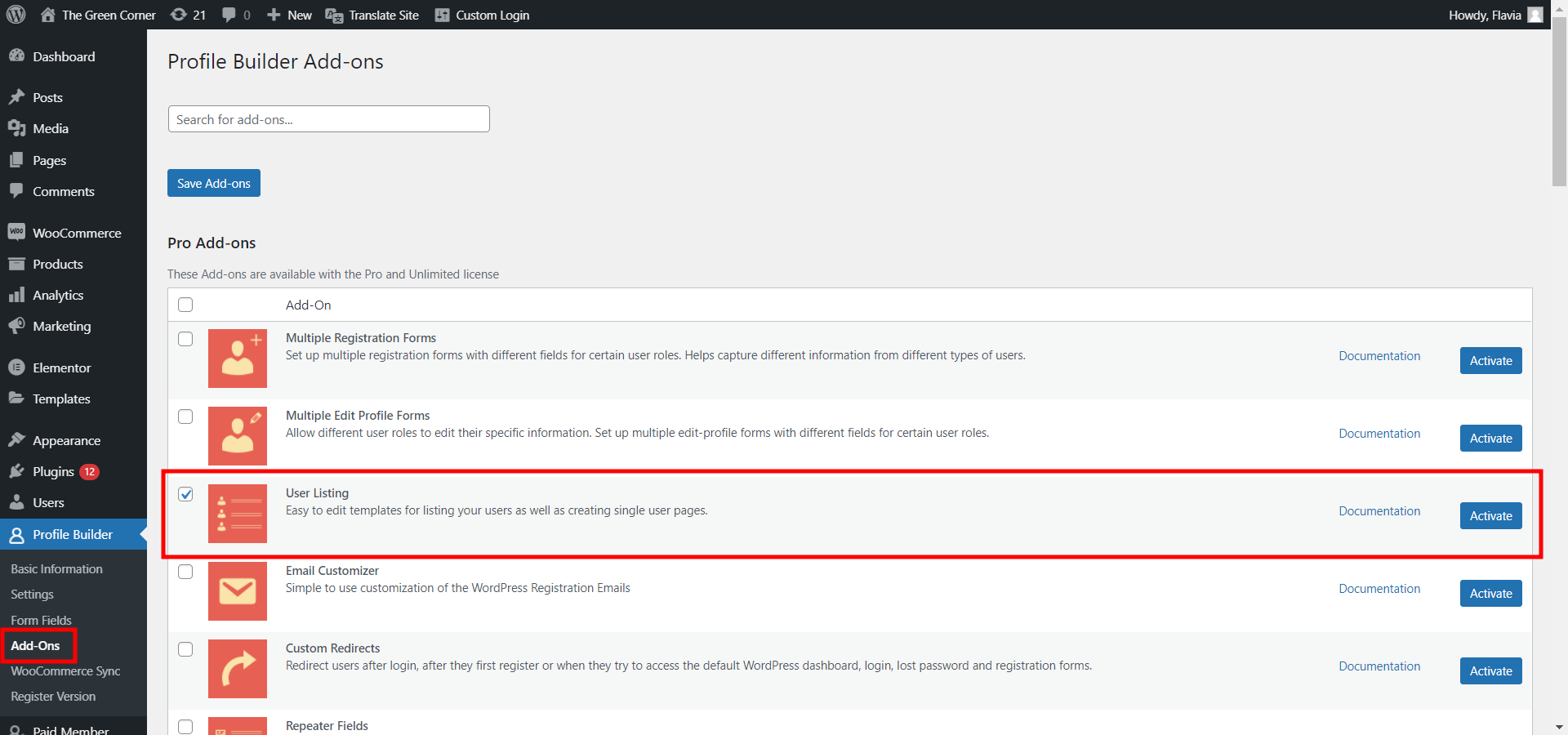
Successivamente, vai a Profile Builder → Elenco utenti e fai clic sul pulsante Aggiungi nuovo .
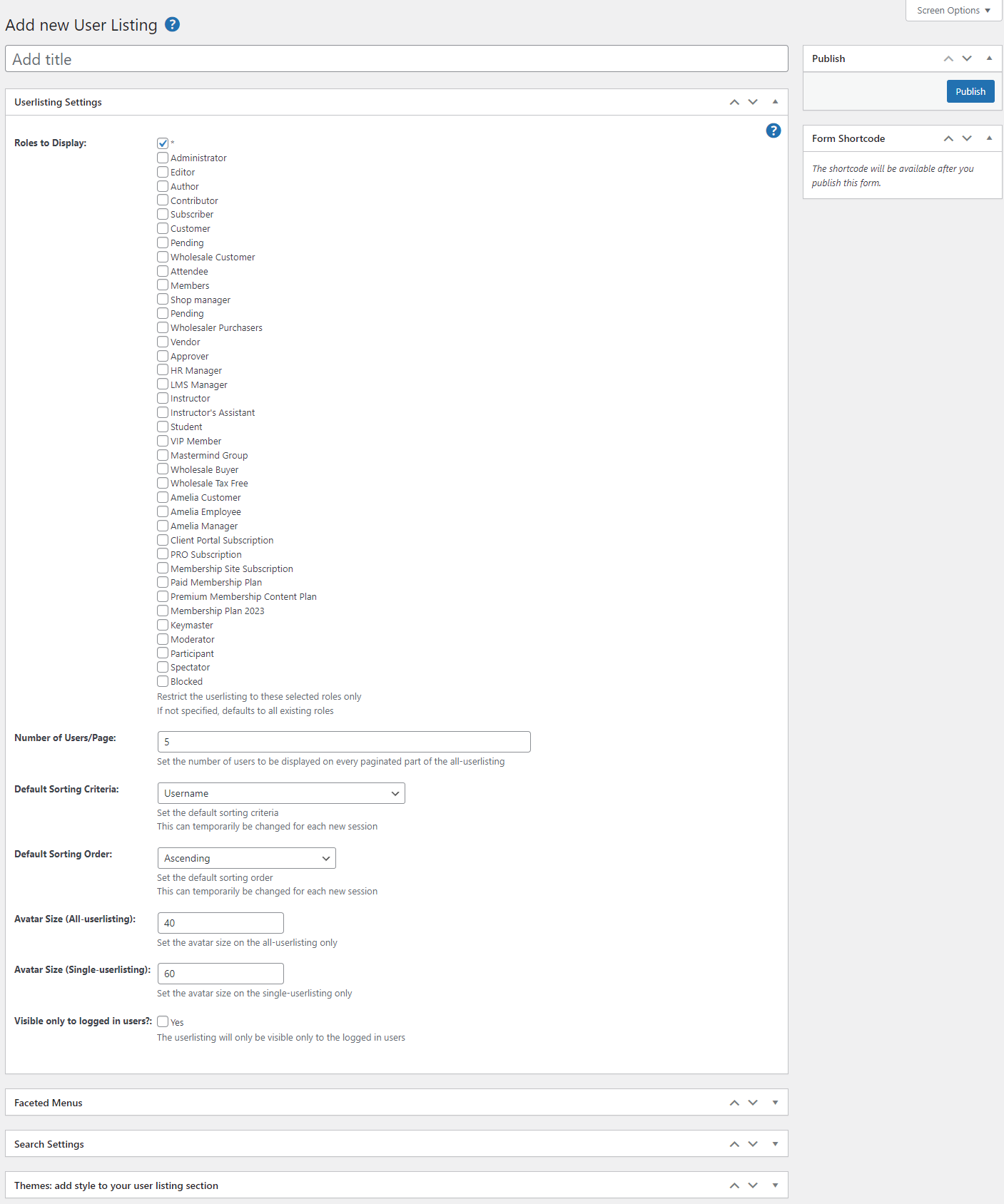
Dopo aver assegnato all'elenco utenti un titolo adatto, selezionare i ruoli utente che si desidera visualizzare utilizzando la sezione Ruoli da visualizzare .
Puoi anche specificare quanti utenti saranno elencati in ogni pagina utilizzando il campo Numero di utenti/pagina e scegliere i criteri di ordinamento predefiniti utilizzando i menu a discesa sottostanti. Se desideri mostrare l'elenco degli utenti solo agli utenti che hanno effettuato l'accesso sul tuo sito, assicurati di selezionare Visibile solo agli utenti che hanno effettuato l'accesso? casella di controllo. Oltre a questo, puoi anche selezionare ruoli utente specifici che possono visualizzare l'elenco degli utenti sul front-end del tuo sito.
Utilizzando il metabox delle impostazioni di ricerca , puoi selezionare quali campi di ricerca verranno visualizzati sul front-end della pagina della tua directory. Inoltre, puoi utilizzare il metabox Temi per selezionare uno dei 5 temi di directory WordPress pre-progettati per la tua scheda utente.
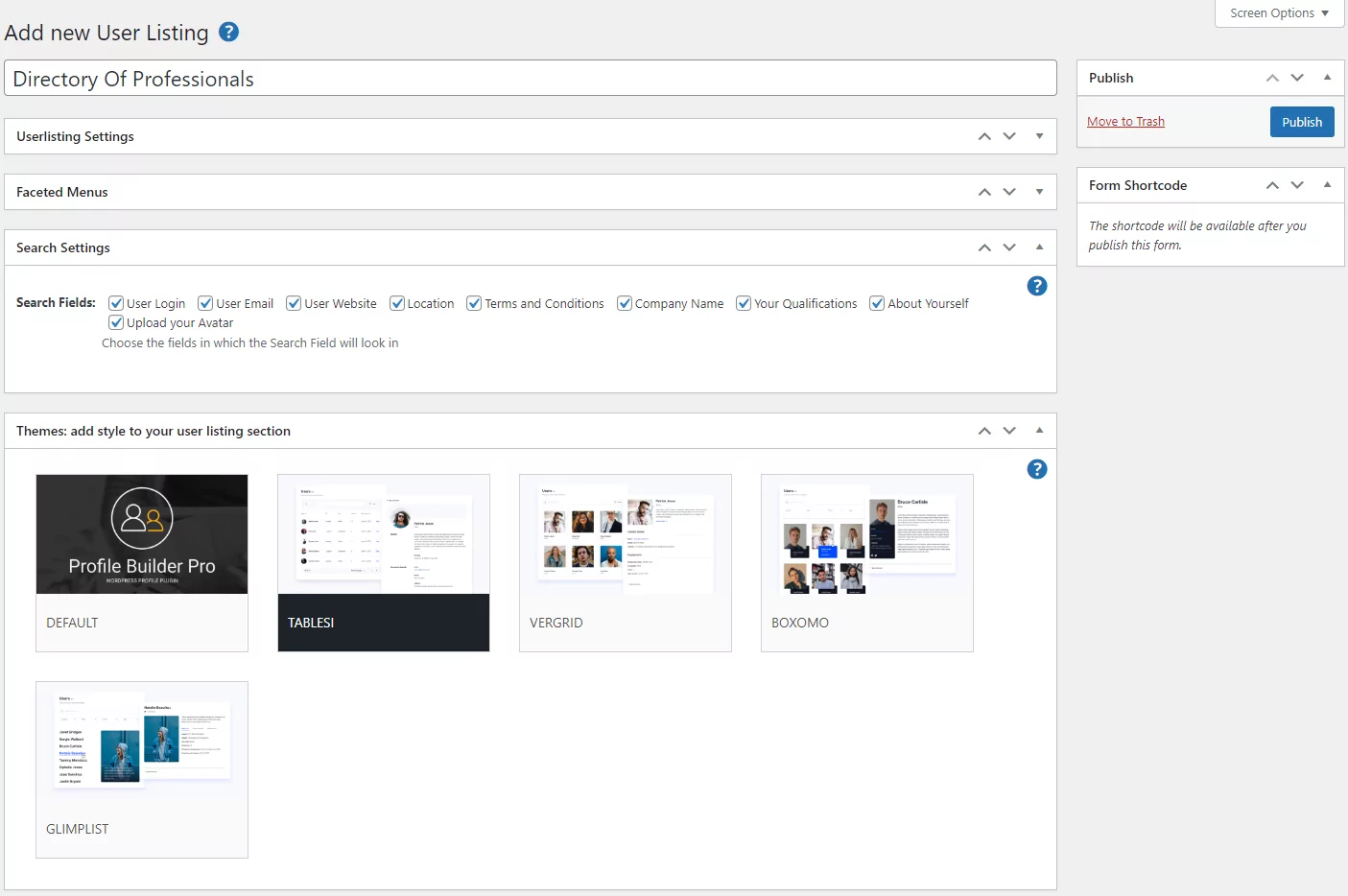
Se la tua directory necessita di maggiore personalizzazione, puoi personalizzarla ulteriormente dalle sezioni Modello di elenco per tutti gli utenti e Modello di elenco per utente singolo utilizzando i tag sul lato sinistro dello schermo.
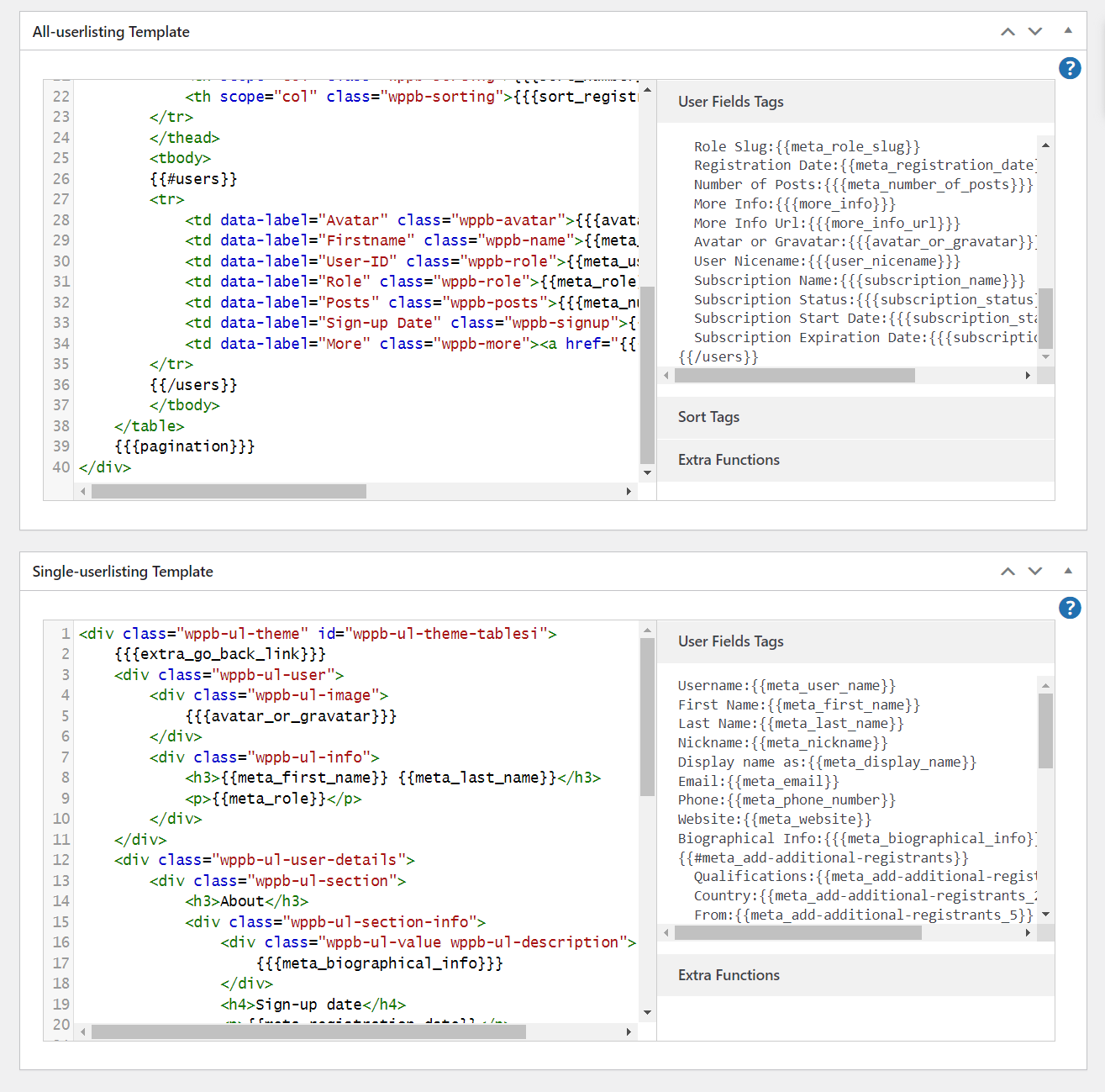
Puoi saperne di più sulla personalizzazione del tuo elenco di utenti in questo articolo sull'utilizzo dei modelli di directory dei membri.
Quando sei pronto, assicurati di fare clic sul pulsante Pubblica per continuare.
Passaggio n. 3: imposta la pagina della tua directory
Ora che l'elenco degli utenti è stato creato, è il momento di configurarlo su una qualsiasi delle tue pagine WordPress. Per creare una nuova pagina della directory, vai su Pagine → Aggiungi nuovo .
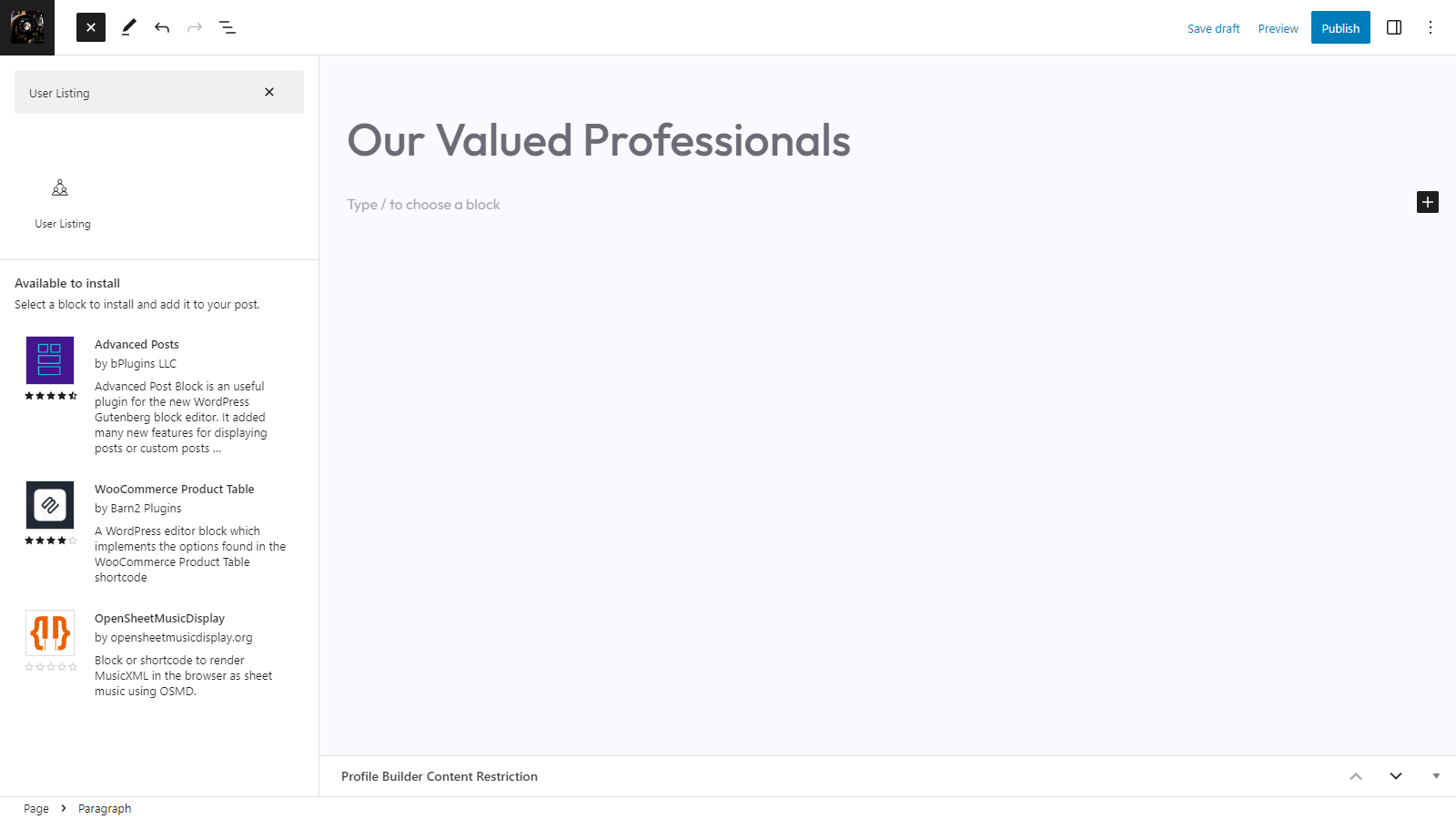
Fare clic sull'icona "+" per aggiungere un nuovo blocco Gutenberg e selezionare il blocco Elenco utenti dal plug-in Profile Builder Pro. Ciò ti consente di mostrare un elenco di utenti ovunque nelle tue pagine WordPress e di personalizzarlo come preferisci.
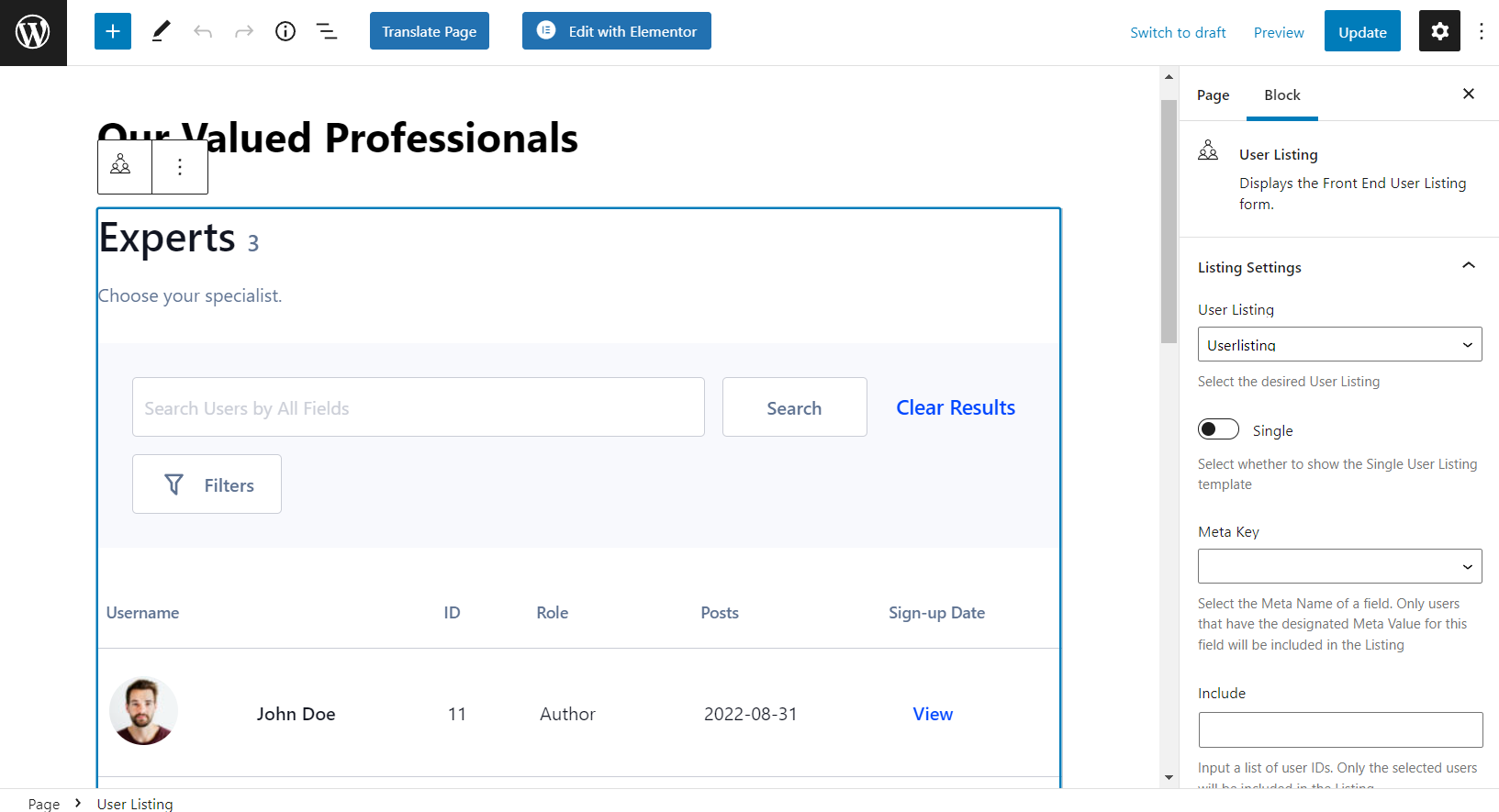
Utilizzando la pagina delle impostazioni di blocco, seleziona l'elenco degli utenti che hai creato in precedenza. Puoi anche utilizzare i campi Includi ed Escludi di seguito per aggiungere o rimuovere ruoli utente specifici dalla pagina della directory. Quando sei pronto, fai clic sul pulsante Pubblica per continuare.
Passaggio n. 4: anteprima
Ora le persone possono visualizzare l'elenco degli utenti sul front-end del tuo sito che non solo ha un aspetto fantastico, ma rende più facile per i visitatori del sito trovare rapidamente utenti pertinenti utilizzando le opzioni di ricerca intelligente.
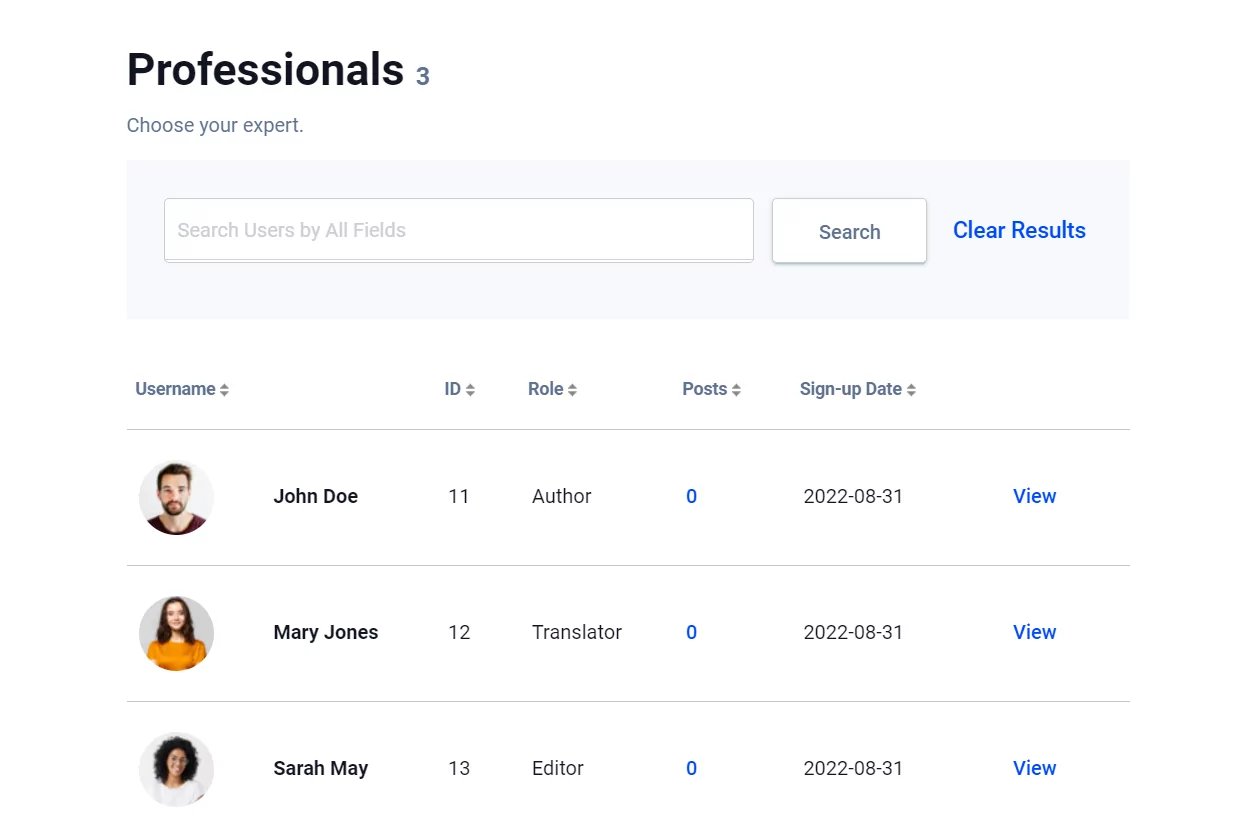
Gli utenti possono anche visualizzare informazioni più dettagliate facendo clic sul collegamento Visualizza accanto a un elenco.
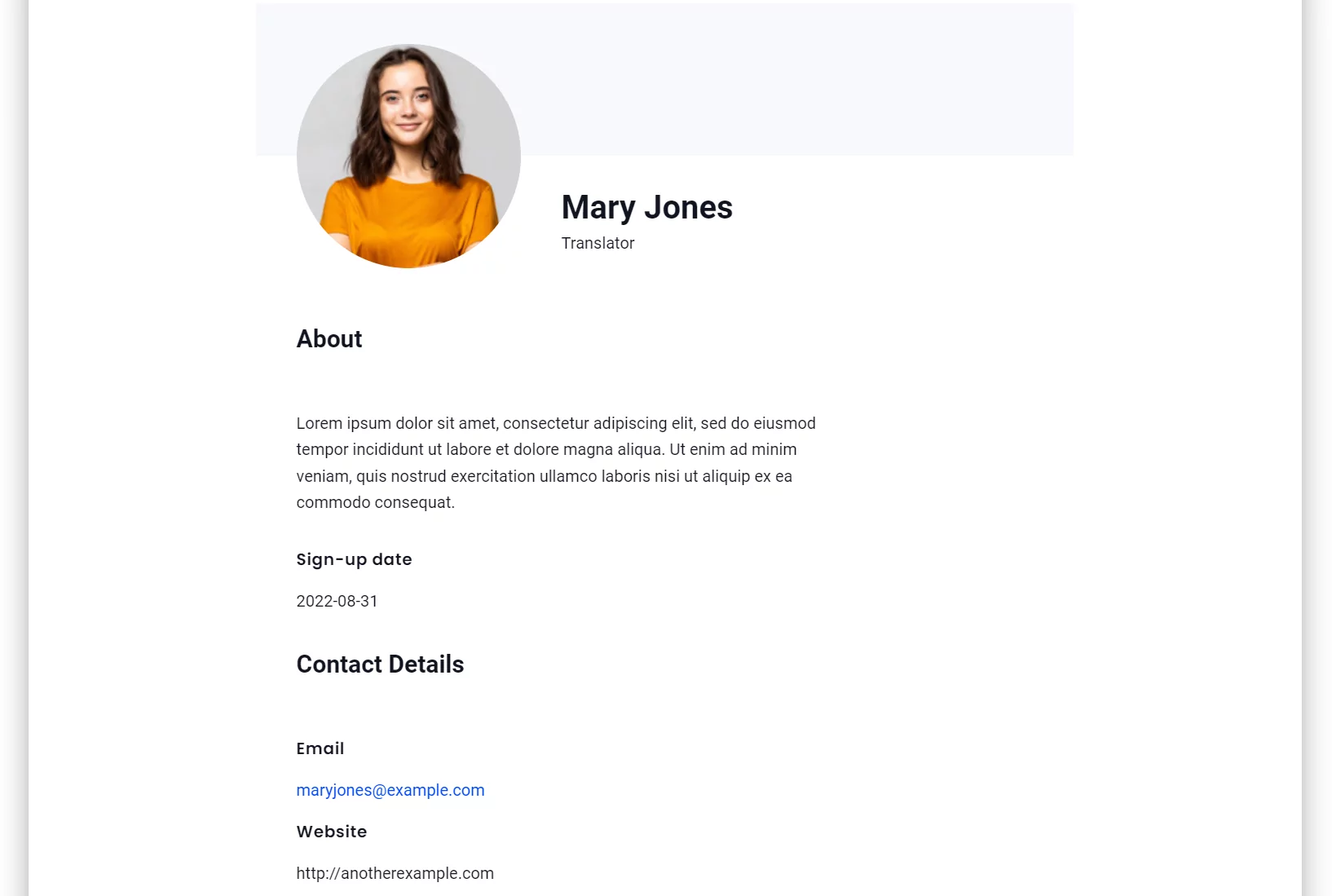
Conclusione
WordPress per impostazione predefinita non ha funzionalità integrate per creare directory utente.
Un modo migliore per farlo è utilizzare un plug-in dedicato per WordPress come Profile Builder Pro. Sebbene il plug-in principale sia progettato per consentirti di personalizzare la registrazione utente predefinita di WordPress e le pagine di accesso, viene fornito con una vasta gamma di componenti aggiuntivi che ti aiutano ad aggiungere più funzionalità al tuo sito WordPress. Con il componente aggiuntivo Elenco utenti, puoi creare elenchi di utenti o pagine di directory ovunque sul tuo sito WordPress. Oltre a questo, puoi anche impostare più directory sullo stesso sito WordPress in modo che sia più facile gestire diversi gruppi di utenti.

Generatore di profili Pro
Il modo più semplice per creare un sito Web di directory WordPress.
Ottieni il plug-inOppure scarica la versione GRATUITA
Pronto per iniziare a creare un sito Web di directory per WordPress? Ottieni Profile Builder Pro oggi!
Hai domande su come creare un sito Web di directory con WordPress? Chiediglielo nella sezione commenti qui sotto!
